Membuat File Setup Dengan InnoSetup
Nah sekarang sudah waktunya mempublikasikan hasil pemrograman yang anda buat dengan membuatkan sebuah file setup installer dari program aplikasi yang anda buat. Jadi, ketika teman atau orang lain ingin menggunakan program aplikasi buatan anda maka teman atau orang tersebut harus menginstal-nya terlebih dahulu.
Berkaitan dengan hal diatas, penulis akan membahasa mengenai bagaimana membuat sebuah file setup menggunakan InnoSetup. Berikut caranya :
1. Unduh terlebih dahulu tool InnoSetup Portabel disini.
2. Instal InnoSetup portabel kedalam drive PC anda. Kemudian jalankan InnoSetup.exe.
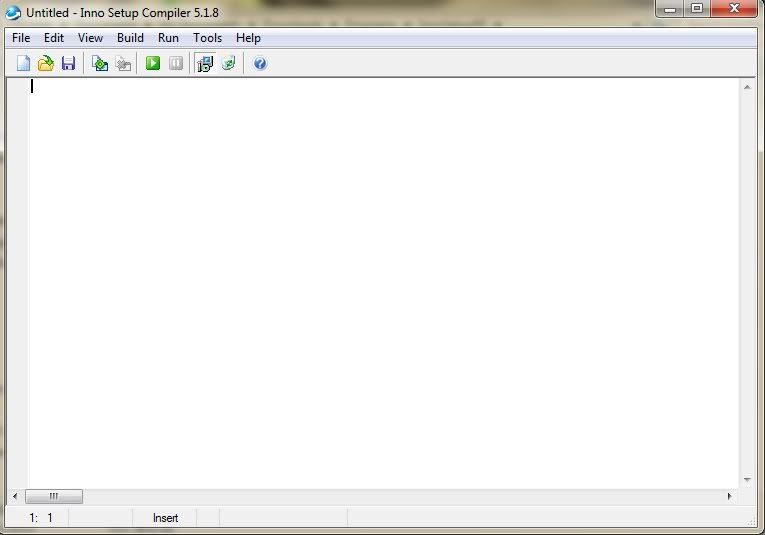
3. Klik menu File >> New untuk membuat setup project baru.
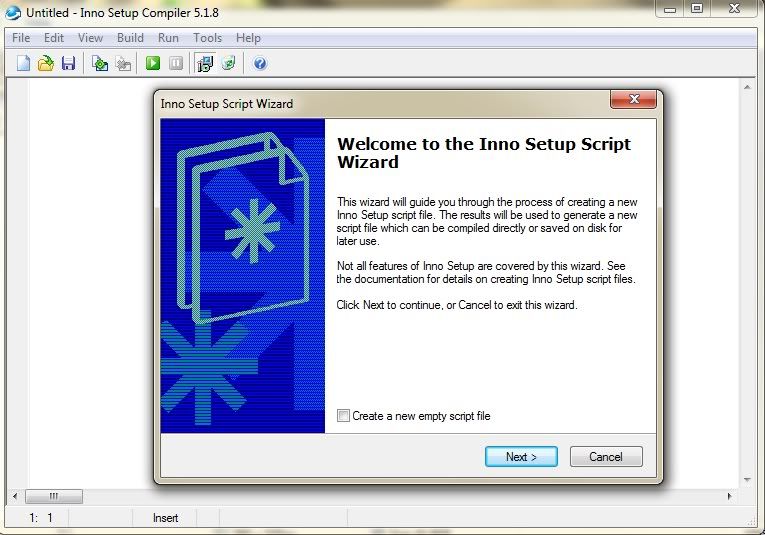
4. Klik Next pada window Inno Setup Script Wizard diatas. Maka akan ditampilkan gambar berikut.
Isikan nama program aplikasi anda pada Application Name, serta versi ke berapa dari program yang anda buat pada Application name including version. Klik Next.
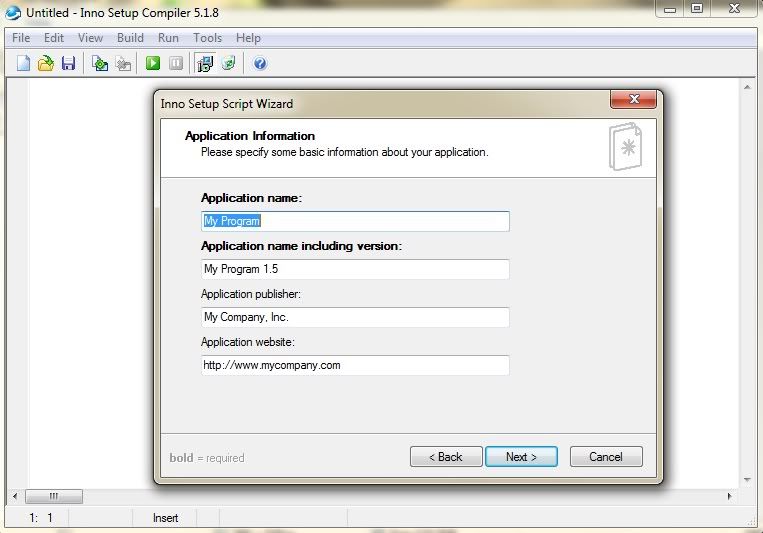
5. Pada Application destination base folder, tetapkan pilihan pada Program Files Folder. Ini adalah folder tujuan dari setiap program yang akan di instal kedalam PC.
Berikan nama folder pada Application folder name.
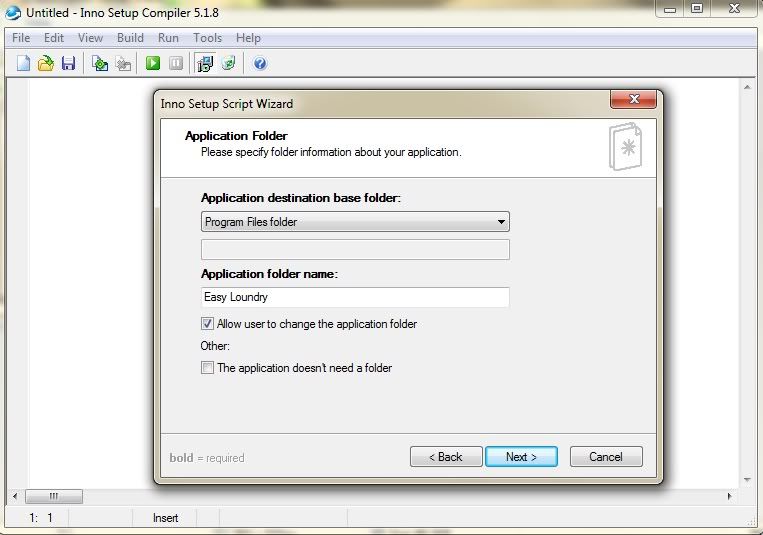
6. Selanjutnya, cari file executable dari program aplikasi anda dengan meng-klik tombol Browse.
Tambahkan juga file-file dan folder pendukung program anda seperti database, laporan, dan yang lainnya.

7. Pada Application Start Menu folder name berikan nama untuk program anda, kemudian beri tanda centang pada pilihan yang anda inginkan pada bagian bawahnya.
8. Tambahkan License File, Information file Shown before installation, dan Information file Shown after installation. Ke semua file tersebut dapat anda buat menggunakan editor Notepad atau Ms.Word dalam format *.rtf.
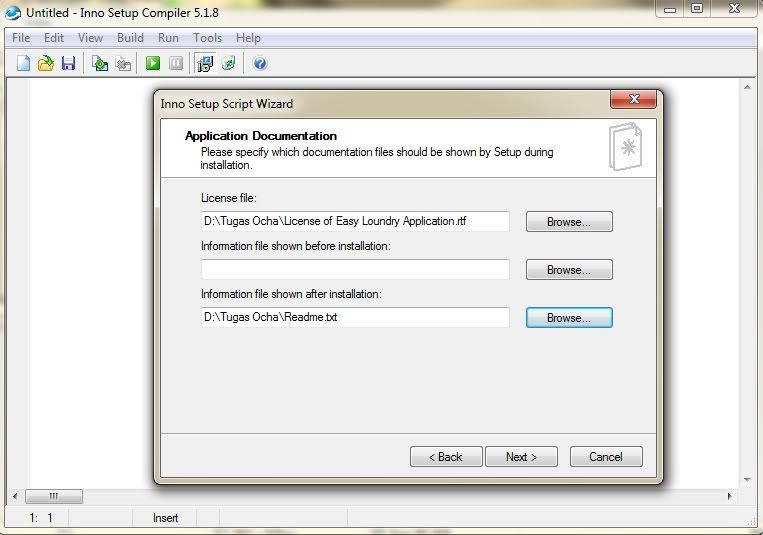
9. Pilih bahasa yang akan di ikut sertakan kedalam file setup, pilih saja bahasa inggris (English). Klik Next.

10. Pada Custom compiler output folder, tentukan lokasi dimana akan disimpan file hasil dari Compiler setup program anda dengan meng-klik tombol Browse.
Anda juga dapat memberikan nama setup program anda pada bagian Compiler output base file name.
Pada Custom Setup icon file, tambahkan ikon untuk program anda dengan meng-klik Browse.
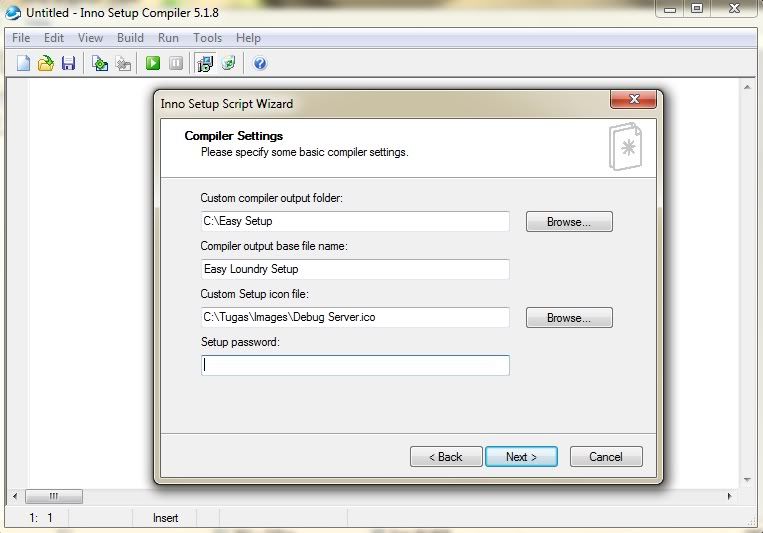
11. Klik Finish.
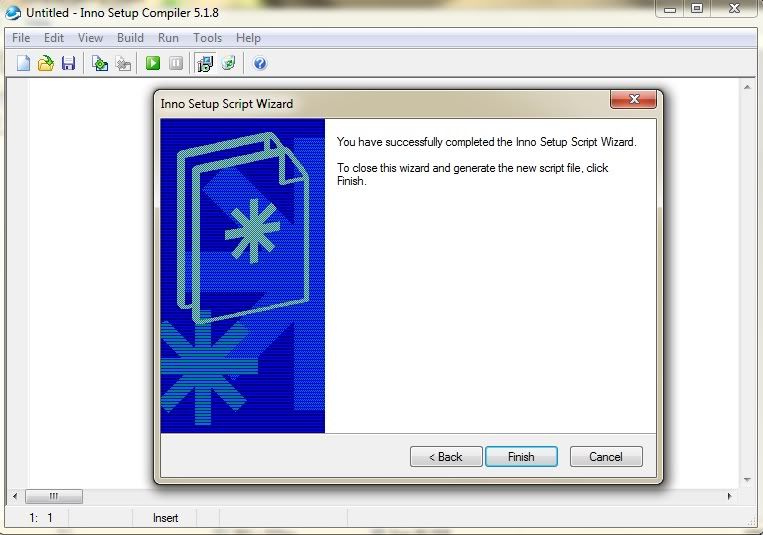
12. Would you like to compile the new script now ? Jawab Yes.
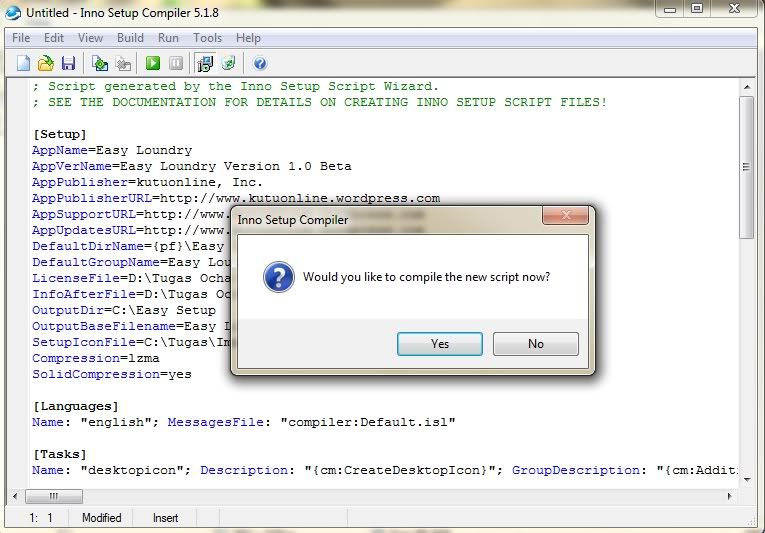
13. Would you like to save the script before compiling ? Untuk jawaban yang satu ini, penulis menjawab No.
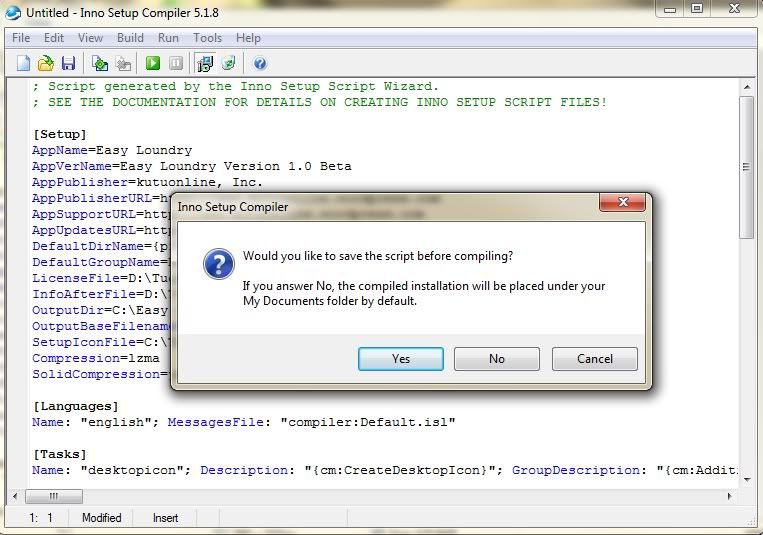
14. Tunggu sampai proses compile selesai dilakukan.

15. Jika compiling sudah selesai seperti gambar dibawah ini, cari didalam lokasi folder yang telah ditentukan sebelumnya untuk melihat file hasil compile yang sudah dalam format setup installer.

Akhirnya selesai juga membuat file setup, monggo di tes dulu juragan hehehe.. Untuk mencoba-nya, silahkan unduh program Loundry sederhana dari penulis yang sudah dibuatkan file setupnya melalui link dibawah ini.
No comments:
Post a Comment